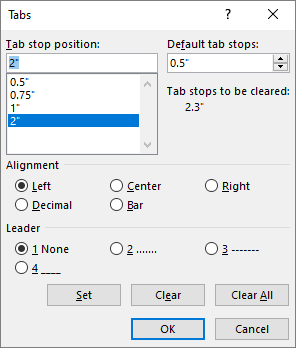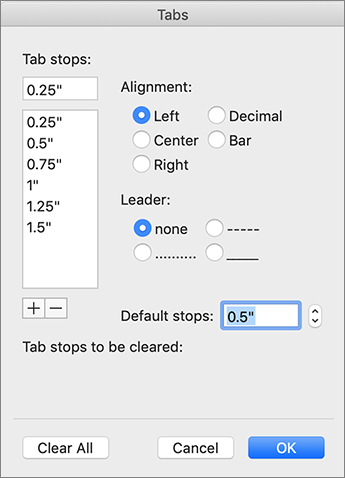표 셀 내의 텍스트를 탭하려면
들여쓰려는 텍스트 또는 숫자 앞을 클릭하거나 탭한 다음 Ctrl+TAB을 누릅니다.
탭 중지를 설정하려면
-
홈으로 이동하여
-
탭을 선택합니다.
-
탭 중지 위치 필드에 탭을 중지할 측정값을 입력합니다.
-
맞춤을 선택합니다.
-
원하는 경우 리더 를 선택합니다.
-
설정을 선택합니다.
-
확인을 선택합니다.
-
홈으로 이동하여
-
탭을 선택합니다.
-
다음 중 하나를 실행합니다.
-
탭 중지를 선택하고 지우기 를 선택합니다.
-
모두 지우기를 선택하여 모든 탭 정지를 제거합니다.
-
-
확인을 선택합니다.
표 셀 내의 텍스트를 탭하려면
들여쓰려는 텍스트 또는 숫자 앞을 클릭하거나 탭한 다음 Ctrl+TAB을 누릅니다.
탭 중지를 설정하려면
-
서식 > 탭으로 이동합니다.
-
탭 정지 필드에 탭을 중지할 측정값을 입력합니다.
-
맞춤을 선택합니다.
-
원하는 경우 리더 를 선택합니다.
-
-
확인을 선택합니다.
-
서식 > 탭으로 이동합니다.
-
다음 중 하나를 수행합니다.
-
단일 탭 중지를 지우려면 탭 중지를 선택한 다음,
-
모든 탭을 지우려면 모두 지우기를 선택합니다.
-
-
확인을 선택합니다.
눈금자를 사용하여 탭 정지를 설정하고 제거하려면 Word 눈금자 사용을 참조하세요.